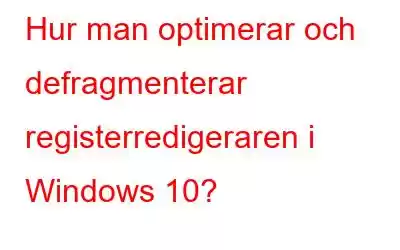Windows-registret är en hierarkisk databas som innehåller alla inställningar för din Windows 10-dator. Varje ändring som görs i systemet återspeglas i registret, och det är därför det samlar papperskorgen och dubbletter, vilket kräver användning av Windows Registry Cleaner Software. Detta beror på att dubbla poster i Windows-registret inte bara tar upp lagringsutrymme utan också saktar ner din dator, vilket ökar risken för att Windows-systemfiler skadas.
Det rekommenderas av experter att optimera och defragmentera din Windows Registrera och detta är omöjligt för oss att göra manuellt eftersom det kan finnas miljontals poster. Det är också omöjligt att avgöra vilka filer som är avgörande och vilka som inte är det, vilket kräver användning av den bästa Registry Cleaner för Windows 10: Advanced System Optimizer.
Hur optimerar och defragmenterar jag registret i Windows 10
Advanced System Optimizer är en Registry Cleaner-programvara som är enkel att använda och har ett användarvänligt gränssnitt som inte kräver någon utbildning. På vänster sida av programfönstret visas alla funktioner och inställningar. Följ dessa steg för att rensa och optimera ditt register med ASO:
Steg 1: Dubbelklicka på skrivbordsgenvägen som skapas efter installationen för att starta ASO.
Steg 2: Välj Registry Optimizers från listan med alternativ till vänster.
Steg 3: Två nya alternativ, Registry Cleaner och Registry Optimizer kommer att visas på höger sida av programfönstrets panel.
Steg 4 : Klicka först på alternativet Registry Cleaner och ett nytt appfönster öppnas på din datorskärm. Klicka på knappen Starta skanna nu.
Steg 5: Genomsökningen börjar nu och identifierar avvikelserna i ditt Windows-register. Du kan klicka på Stopp-knappen i det nedre högra hörnet för att förhindra appen från att skanna ditt Windows-register.
Steg 6: När genomsökningen är klar , kommer en lista med problem och detaljer att visas på skärmen. Du kommer att få en Fix All Issues-knapp i det nedre högra hörnet som du måste klicka på för att åtgärda dessa problem.
Steg 7: När du klickar på knappen för att åtgärda alla problem kommer en återställningspunkt att skapas.
Steg 8: När problemen har åtgärdats d, klicka på Finish-knappen och avsluta Registry Cleaner-modulen.
Steg 9: Gå nu tillbaka till huvudskärmen för Advanced System Optimizer och klicka på den andra modulen märkt som Registry Optimizer.
Steg 10: Ett nytt appfönster öppnas nu. Klicka på knappen Starta skanning.
Steg 11: Vänta tills skanningen startar och slutförs.
Steg 12: Skanningsresultatet kommer nu att visas. Klicka på knappen Optimera nu i det nedre högra hörnet.
Steg 13: Du kommer att få en meddelanderuta som anger att registeroptimeringen börjar efter nästa omstart.
Steg 14: Om du inte har något viktigt att göra kan du spara allt ditt arbete, stäng alla öppna appar och mappar och starta om din dator.
Steg 15: Låt omstartsprocessen fortsätta som vanligt utan några ingrepp. Den avancerade systemoptimeraren tar automatiskt kontroll över datorn och startar modulen Registry Optimizer.
Steg 16: När registeroptimeringen är klar, kommer din dator kommer att starta till din inloggningsskärm/skrivbord.
Steg 17: En sammanfattning av registeroptimeringsprocessen kommer att visas. Klicka på knappen Slutför för att avsluta appen.
En av de bästa Registry Cleaners för Windows 10 är Advanced System Optimizer. Det är också den enda Windows Registry Cleaner-programvaran som är en komplett allt-i-ett-lösning som optimerar hela systemet.
Varför är Advanced System Optimizer Windows 10:s bästa Registry Cleaner?
kategorin Windows Registry Cleaner Software innehåller en mängd olika program, men Advanced System Optimizer är den bästa Registry Cleaner för Windows 10. Jag har använt denna programvara i några år och anser mig lycklig att ha upptäckt det. Den här programvaran rensade och optimerade inte bara mitt register utan förbättrade också den allmänna effektiviteten hos min maskin, så att den kunde fungera som bäst.
Registry Optimizer: ASO inkluderar programvara för registerhantering som rensar och optimerar Windows-registret, vilket säkerställer smidig datorprestanda samtidigt som registrets storlek minskar.
Diskoptimeraren: Diskoptimeraren frigör utrymme genom att ta bort onödiga och föråldrade filer från ditt system. Det är också tillåter användare att kontrollera och hantera skivutrymme samt felsöka specifika skivproblem.
Windows Optimizer: Det här programmet kan frigöra RAM och minne samtidigt som det optimerar ditt system så att du kan spela spel utan avbrott. Det hjälper också till att upptäcka inaktuella, saknade eller skadade drivrutiner och ersätta dem med den mest kompatibla och uppdaterade versionen.
Optimerare för säkerhet och integritet. Avancerat System Optimizer kommer med en robust motor som fungerar som ett systemskydd i realtid mot skadlig programvara, spionprogram och trojaner. Den skyddar också viktig information och tar bort webbhistorik.
Säkerhetskopiera och återställa. Den här modulen låter kunderna säkerhetskopiera sina filer och lagra dem på en extern enhet. Du kan alltid återställa dina filer från en säkerhetskopia om något går fel. Det hjälper också till att återställa filer som har förstörts av misstag.
Drivrutinsuppdateringar. Advanced System Optimizer utför även drivrutinsuppgraderingar och hjälper till att ta bort startobjekt och avinstallera program.
Det sista ordet om hur man optimerar och defragmenterar registerredigeraren i Windows 10?Det är viktigt att rengöra och optimera ditt Windows-register regelbundet. Tyvärr kan denna process inte slutföras manuellt och kräver användning av ett starkt program. Det finns många Windows Registry Cleaner-program på marknaden. Trots detta ger ingen av dem en heltäckande lösning för att rengöra skräpfiler, ta bort dubbletter, uppdatera drivrutiner och en mängd andra uppgifter. Det är därför Advanced System Optimizer är den bästa Registry Cleaner för Windows 10 eftersom den ger en omfattande allt-i-ett-lösning för alla dina datorproblem.
Följ oss på sociala medier – . För eventuella frågor eller förslag, vänligen meddela oss i kommentarsektionen nedan. Vi återkommer gärna med en lösning. Vi lägger regelbundet ut tips och tricks, tillsammans med svar på vanliga problem relaterade till teknik.
Läs: 0